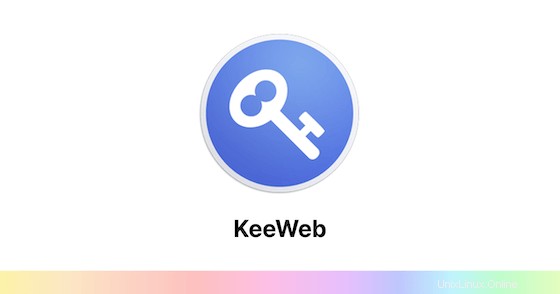
このチュートリアルでは、KeeWebPasswordManagerをUbuntu20.04LTSにインストールする方法を説明します。知らなかった方のために、KeeWebはオープンソースのパスワードマネージャーです。パスワードをオフラインとオンラインの両方で保存し、Owncloud、OneDrive、GoogleDrive、Dropboxなどのオンラインストレージツールと同期します。KeePassと互換性があり、Webバージョンおよびデスクトップアプリとしても利用できます。
この記事は、少なくともLinuxの基本的な知識があり、シェルの使用方法を知っていること、そして最も重要なこととして、サイトを独自のVPSでホストしていることを前提としています。インストールは非常に簡単で、ルートアカウントで実行されていますが、そうでない場合は、'sudoを追加する必要があります。 ‘ルート権限を取得するコマンドに。 Ubuntu 20.04(Focal Fossa)にKeeWebPasswordManagerを段階的にインストールする方法を紹介します。 Ubuntu 18.04、16.04、およびLinuxMintなどの他のDebianベースのディストリビューションでも同じ手順に従うことができます。
前提条件
- 次のオペレーティングシステムのいずれかを実行しているサーバー:Ubuntu 20.04、18.04、16.04、およびLinuxMintなどの他のDebianベースのディストリビューション。
- 潜在的な問題を防ぐために、OSの新規インストールを使用することをお勧めします。
non-root sudo userまたはroot userへのアクセス 。non-root sudo userとして行動することをお勧めします ただし、ルートとして機能するときに注意しないと、システムに害を及ぼす可能性があるためです。
Ubuntu 20.04 LTSFocalFossaにKeeWebPasswordManagerをインストールします
手順1.まず、次のaptを実行して、すべてのシステムパッケージが最新であることを確認します。 ターミナルのコマンド。
sudo apt update sudo apt upgrade sudo apt install apt-transport-https git ca-certificates curl software-properties-common gnupg2 unzip
手順2.DockerCEをインストールします。
次に、次のコマンドを使用してDockerリポジトリを追加します。
curl -fsSL https://download.docker.com/linux/ubuntu/gpg | apt-key add - add-apt-repository "deb [arch=amd64] https://download.docker.com/linux/ubuntu focal stable"
次に、次のコマンドを使用してDockerCEをインストールします。
sudo apt install docker-ce
ステップ3.Ubuntu20.04にKeeWebをインストールします。
次に、次のコマンドを使用して最新バージョンのKeeWebをダウンロードします。
git clone https://github.com/SvenC56/docker-keeweb.git cd docker-keeweb docker build -t svenc56/keeweb
次に、ダウンロードした画像からKeeWebのコンテナを作成し、次のコマンドを使用してポート80に公開します。
docker run -d -p 80:80 svenc56/keeweb
ステップ4.UbuntuでKeeWebPasswordManagerにアクセスする
https://your-ip-addressを使用してブラウザからKeeWebにアクセスします 。次の画面が表示されます。
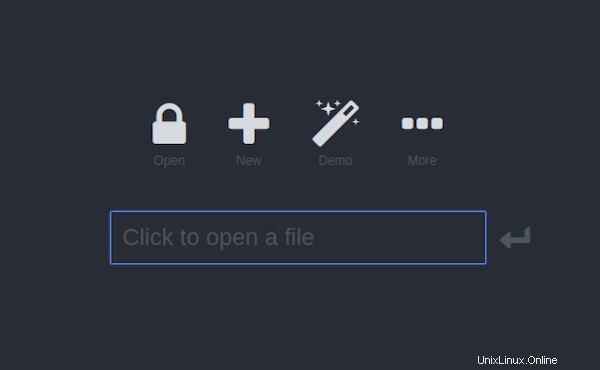
おめでとうございます!KeeWebが正常にインストールされました。Ubuntu20.04LTSFocalFossaシステムにKeeWebPasswordManagerをインストールするためにこのチュートリアルを使用していただき、ありがとうございます。追加のヘルプや役立つ情報については、以下を確認することをお勧めします。 KeeWebの公式ウェブサイト。